نحوه حذف تمام پین ها در پینترست

در این مقاله به شما آموزش میدهیم که چگونه تمام پینهای خود را در Pinterest حذف کنید. این راهنما شامل مراحل ساده برای دستگاه های مختلف است.
پیامرسانی صفحه به کسبوکارها کمک میکند به راحتی با مردم در مورد همه چیز از درخواستهای خدمات مشتری گرفته تا سؤالات مربوط به محصول، خدمات و کسبوکارشان ارتباط برقرار کنند. اخیراً ویژگیهای جدیدی را برای پیامرسانی Pages راهاندازی کردیم، از جمله پاسخهای خصوصی و ذخیرهشده. از آنجایی که مدیران صفحه در نظر دارند پیامرسانی را برای صفحه خود روشن کنند یا از ویژگیهای پیامرسانی جدید استفاده کنند، ممکن است تعجب کنید که چگونه میتوانید از پیامرسانی به عنوان یک کانال ارتباطی تجاری استفاده کنید.
"پیام از صفحه کسب و کار من واقعا راحت خواهد بود."
هر کسی که یک صفحه تجاری فیس بوک یا صفحه طرفدار دارد، می تواند به روز رسانی ها و مکاتبات را برای کسانی که مستقیماً از خود صفحه با آنها درگیر هستند ارسال کند. با این حال، قبلاً بسیار ساده تر از امروز بود. مدتی قبل، صفحات کسب و کار با یک پیوند ارسال پیام آمدند که مالک می توانست مستقیماً از صفحه اصلی صفحه روی آن کلیک کند. فیسبوک تصمیم گرفت تا این فرآیند را بهروزرسانی کند و هر کسی را که میخواهد همچنان بتواند به این روش پیام ارسال کند، مجبور میکند کمی عمیقتر کند.
"خب، آزاردهنده است."
به من در مورد آن بگویید. چند مرحله اضافی نسبت به گذشته طول می کشد، اما این روند هنوز هم ساده است. برای دسترسی به سیستم پیام برای صفحه فن، باید مدیر صفحه ای باشید که پیام را ارسال می کند. این مهم است زیرا فقط یک سرپرست مجوز فعال کردن پیام در تنظیمات را دارد .
ارسال پیام از یک صفحه تجاری / طرفداران فیس بوک
پیامرسانی صفحه قابلیتی است که به مدیران صفحه اجازه میدهد مستقیماً با فالوورهای پرحرف خود ارتباط برقرار کنند. هنگامی که ویژگی پیامرسانی صفحه فعال شد، آن دسته از افرادی که در حال حاضر صفحه را دنبال میکنند، انتظار دارند که همه پیامها یک پاسخ ضمیمه داشته باشند. بنابراین عاقلانه است که این ویژگی را فقط زمانی فعال کنید که زمان برای پاسخگویی به پیامهای دریافتی دارید.
پاسخگویی به موقع، چیزی در حدود 90 درصد از همه پیامها در بازه زمانی پنج دقیقهای پاسخ دریافت میکنند، صفحه شما را با نشان «بسیار پاسخگو به پیامها» پاداش میدهد. این نشان به بازدیدکنندگان اطلاع میدهد که میتوان از طریق پیامرسانی به طور مؤثری با شما ارتباط برقرار کرد زیرا انجام این کار احتمالاً پاسخی را به همراه خواهد داشت.
اگرچه انتظار نمی رود که هر صفحه تجاری این آستانه را داشته باشد، پاسخ سریع به منظور ایجاد ارتباط و اعتماد با بازدیدکنندگان و مشتریان بالقوه بسیار توصیه می شود. فقط به یاد داشته باشید که فقط پیام هایی که به آنها پاسخ می دهید در نرخ کل پاسخ شما محاسبه می شود.
با انجام مراحل زیر، شما به عنوان مدیر صفحه میتوانید پیامهای خصوصی را از طرفدارانی که در صفحه شما پست کرده یا به آن پیام ارسال کردهاند ارسال و دریافت کنید. این پیامهای خاص را میتوانید در صندوق ورودی صفحه پیدا کنید. پیامهای خصوصی نیز برای پاسخ دادن به نظراتی که در پست یک صفحه ارسال میشوند، فعال هستند. شما نمی توانید مستقیماً برای هیچ کاربری پیام ارسال کنید مگر اینکه ابتدا با شما تماس گرفته باشد. این شامل حتی کسانی می شود که ممکن است صفحه شما را "لایک" کرده باشند اما پستی از خود باقی نگذاشته اند.
هنگامی که برای باز کردن ارتباطات بین کسب و کار و مشتریان خود آماده شدید، می توانید این مراحل را دنبال کنید:
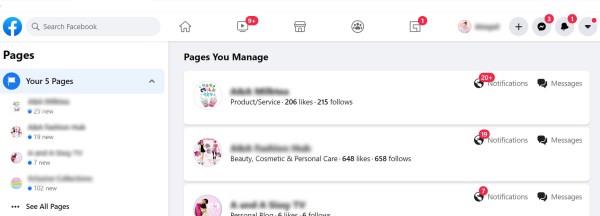
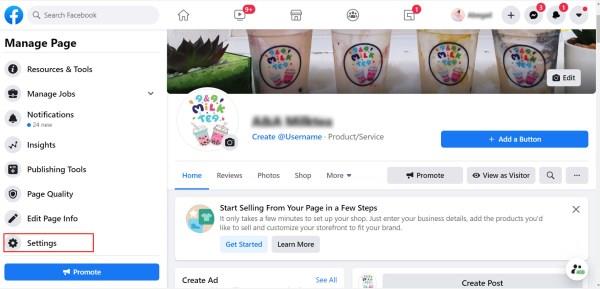
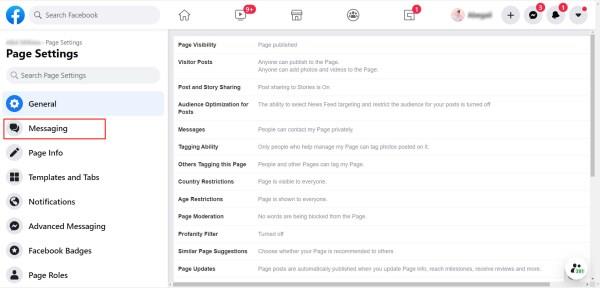

اگرچه می توانید برای کاربرانی که قبلاً با صفحه شما مکاتبه کرده اند پیام ارسال کنید، اما نمی توانید از یک صفحه به صفحه دیگر پیام ارسال کنید. اگر صفحه شما قبلاً توسط یک کاربر مسدود شده باشد، نمی توانید برای آنها پیام ارسال کنید.
تنظیم یک برنامه کاری برای صفحه خود احتمالاً به میزان زمان پاسخگویی شما کمک می کند. با خاموش کردن پیامرسانی در ساعات تعطیلی کسبوکارتان، میتوانید هجوم پیامها را کنترل کنید تا مطمئن شوید که پیامهای بازدیدکنندگانتان به موقع پاسخ داده میشود. بنابراین سایت خود را با یک نشان پاسخ کوچک بسیار خوب ایمن می کنید.
اگر در زمان دوری پیامها را دریافت میکنید، همیشه میتوانید یک پاسخ خودکار تنظیم کنید. یک ویژگی محبوب برای صفحات کسب و کار فیس بوک، این به شما اجازه می دهد تا به یک مشتری احتمالی اجازه دهید که اکنون در حال حاضر دور هستید، اما به محض اینکه بتوانید پاسخ دهید.
پاسخ خودکار
برای تنظیم یک پاسخ خودکار:
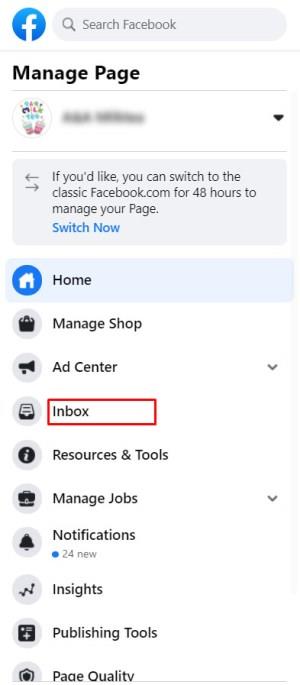
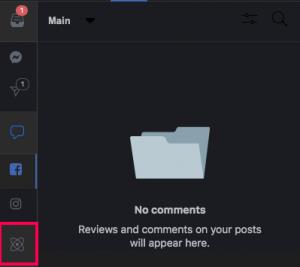
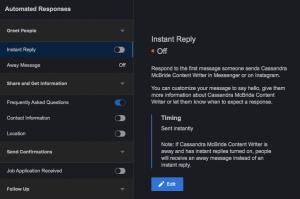
می توانید پیام خود را با کلیک بر روی دکمه "ویرایش" سفارشی کنید.
مشاوره پیام رسانی برای مدیران صفحه
هنگام استفاده از ویژگی پیام رسانی در صفحه کسب و کارتان، ارزش دارد که لحن خود را دوستانه و محترمانه نگه دارید. پیامرسانی یک کانال ارتباطی مستقیم و شخصی است، بنابراین برای مشتریان خود به همان روشی که شخصاً با آنها صحبت میکنید، بنویسید. زمینه نیز مهم است که قبل از پاسخ دادن به یک پیام باید در مورد آن فکر کنید. از آنجایی که بیشتر پیام ها می توانند مزاحم باشند، بهتر است از ویژگی پیام رسانی فقط برای مواردی استفاده کنید که نیاز به توجه فوری دارند.
واضح، مختصر و شخصی
اگرچه پیامهای فیسبوک محدودیتی برای کاراکتر ندارند، اما همچنان توصیه میشود که تمام مکاتبات کوتاه، شیرین و دقیق باشد. اطمینان حاصل کنید که پیامی که قصد انتقال آن را دارید واضح است و هر سوالی که به آن پاسخ داده می شود واضح و قابل درک باشد. دستورالعمل های گام به گام در مورد برنامه اقدام توصیه شده خود ارائه دهید تا مشتریان گیج نشوند. هر چه دلیل کمتری برای مشتری برای پاسخ دادن به زمان اضافی داشته باشد، کسب و کار شما بهتر در ذهن او ظاهر می شود.
هنگام نهایی کردن پاسخ خود، گذاشتن یک نام تجاری در انتهای پیام بسیار غیرشخصی است. در عوض، باید در مورد ارائه امضای خود برای بستن پاسخ خود فکر کنید. این یک راه عالی برای شخصی سازی پیام است و همچنین به ایجاد اعتماد و ارتباط با مشتریان کمک می کند.
ویژگی پاسخ سریع
به عنوان یک کسب و کار، احتمالاً بیش از یک بار سؤالات مشابهی از شما پرسیده می شود. فیس بوک یک ویژگی پاسخ های ذخیره شده را ارائه می دهد که می تواند به مدیران صفحه با پاسخ سریع به حجم بالای پیام هایی که سؤالات مشابهی می پرسند کمک کند. این به شما این فرصت را می دهد تا پاسخ سوالات متداول را ذخیره کنید و از آنها برای پاسخگویی بدون نیاز به تایپ هر بار استفاده کنید.
به یاد داشته باشید که این ویژگی فقط برای پاسخ دادن به پیام هایی که در مورد سوالات متداول پرسیده می شوند توصیه می شود. برای هر سوالی که مشتری ممکن است بپرسد، پاسخ شخصی بهترین راه است.
مکاتبات خصوصی
فیس بوک به ادمین صفحات کسب و کار/طرفداران اجازه می دهد تا به صورت خصوصی به پست های باقی مانده در صفحه خود پاسخ دهند. این می تواند به مدیران صفحه کمک کند تا به درخواست های شخصی ارائه شده توسط مشتریان به طور مؤثرتری پاسخ دهند و همچنین اطلاعات خاص مشتری را مدیریت کنند.
این امر بهویژه برای کمک به اطلاعات خصوصیتر مانند سؤالات صورتحساب، شکایات حساس مشتری، وضعیت سفارشهای انجامشده، و هرگونه درخواست دیگری که شامل اطلاعات شخصی مشتری باشد، مفید است. وقتی نوبت به سؤالات گسترده تری می رسد که به عموم مردم مربوط می شود و احتمالاً به سایر بازدیدکنندگان صفحه کمک می کند، باید به ارسال این اطلاعات به صورت عمومی ادامه دهید.
تنظیمات اعلان صفحه را برای پیام های دریافتی ویرایش کنید
وقتی پیامرسانی صفحه را خاموش نمیکنید، ممکن است متوجه شوید که پیامهایی را در زمانهای مختلف در طول روز دریافت میکنید. این احتمال وجود دارد که شما جلوی کامپیوتر خود ننشینید و به صفحه فیس بوک خود خیره شوید و منتظر هر سوالی باشید.
اینجاست که تنظیمات اعلان صفحه می تواند مفید باشد. با فعال کردن آنها، می توانید هر بار که صفحه شما پیام جدیدی دریافت می کند، یک اعلان دریافت کنید. این برای آن دسته از مدیرانی که میخواهند از مواردی مانند زمان پاسخدهی سریع و تعامل با مشتری مطلع باشند، بسیار مفید است.
ویرایش تنظیمات اعلان صفحه نه تنها اعلان های پیام را فراهم می کند بلکه می تواند موارد زیر را نیز در اختیار شما قرار دهد:
بدانید که وقتی تصمیم می گیرید هر یک از تنظیمات اعلان خود را برای صفحه ای که به مدیریت آن کمک می کنید ویرایش کنید، هیچ یک از مدیران دیگری که به مدیریت صفحه نیز کمک می کنند تحت تأثیر قرار نمی گیرند. این بدان معناست که هر مدیر صفحه به تنظیمات اعلان خود دسترسی دارد. همه مدیران صفحه دیگر که در همان صفحه کار میکنند همچنان اعلانهای مربوط به صفحه را بر اساس تنظیماتی که برای خود انتخاب کردهاند دریافت میکنند.
برای تغییر تنظیمات اعلان برای صفحه کسب و کار/طرفداران:
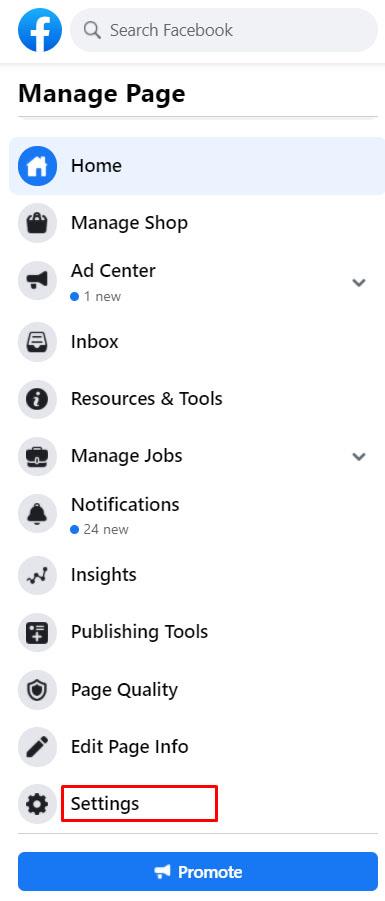
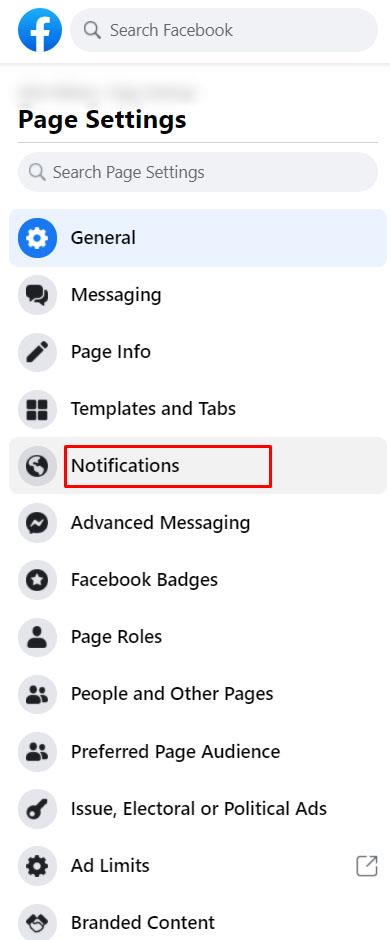

با کلیک بر روی Notifications واقع در بالای صفحه میتوانید همه اعلانهای شما را مشاهده کنید . از اینجا، میتوانید با کلیک روی علامتگذاری همه بهعنوان خواندهشده، همه اعلانها را بهعنوان خواندهشده علامتگذاری کنید . در سناریوی بعید که اعلانها را فعال میکنید اما هنوز آنها را دریافت نمیکنید، ممکن است سهواً آنها را در دستگاه تلفن همراه خود غیرفعال کرده باشید.
برای اصلاح این:
روی تنظیمات > اعلانها در دستگاه تلفن همراه خود ضربه بزنید و مطمئن شوید که اعلانهای فیسبوک روی روشن تنظیم شدهاند .
همچنین تا زمانی که آنها را فعال کرده باشید، باید اعلان های ایمیل را دریافت کنید. این فقط یک ویژگی اضافه شده است تا اطمینان حاصل شود که هرگز سوالات و بازخورد مشتری را از دست ندهید.
در این مقاله به شما آموزش میدهیم که چگونه تمام پینهای خود را در Pinterest حذف کنید. این راهنما شامل مراحل ساده برای دستگاه های مختلف است.
در حال حاضر Chrome به دلیل پایداری و کمکی که ارائه می دهد محبوب ترین مرورگر وب است. با این حال ، با خطاهایی همچون "این صفحه وب در دسترس نیست" مواجه میشود.
حذف واترمارک در CapCut به راحتی امکان پذیر است. بهترین روشها برای ویرایش ویدیو را در این مقاله بیابید.
با مقاله نحوه ترسیم فلش در فتوشاپ با این 5 ابزار ساده، به راحتی فلش هایی را که می خواهید ترسیم خواهید کرد.
آموزش کامل نحوه تنظیم کانال های تلویزیونی TCL با مراحل دقیق و نکات مهم.
افزودن صفحات شماره گذاری شده به طرح دارای مزایای عملی بسیاری است. با این حال، Canva ویژگی شمارهگذاری خودکار صفحه را ندارد. در این مقاله روشهای موثر برای شمارهگذاری صفحات در Canva را بررسی میکنیم.
در مقاله زیر ، WebTech360 به شما راهنمایی می کند که چگونه با تلویزیون Skyworth کانال ها را به راحتی تنظیم کنید و از کانالهای سرگرمی ویژه لذت ببرید.
نصب و راهاندازی پرینتر Canon LBP 1210 به سادگی با مراحل بهروزرسانی شده برای ویندوز 7 و XP.
در این مقاله، بهترین روشها برای بزرگنمایی در Minecraft را بررسی میکنیم و نکات مفیدی درباره گزینههای بزرگنمایی در پلتفرمهای مختلف برای شما ارائه میدهیم.
VLC Media Player یکی از محبوب ترین نرم افزار پخش کننده موسیقی و فیلم است. با این راهنما میتوانید زبان VLC Media Player را به ویتنامی تغییر دهید.
در این مقاله، ما به بررسی <strong>خطاهای رایج ProShow Producer</strong> و چگونگی رفع آنها خواهیم پرداخت تا کاربران بتوانند به راحتی از این ابزار استفاده کنند.
اگر شما بازی Granny 2 ترسناک را انجام می دهید اما نحوه پیروزی را نمی دانید ، کتاب راهنمای Granny: Chapter Two را در زیر ببینید.
اگر میخواهید به برنامهها یا بهروزرسانیهای برنامههایی که در فروشگاه Google Play در دسترس نیستند دسترسی داشته باشید، ممکن است بخواهید بدانید که چگونه APK را در Amazon Fire Stick خود نصب کنید. در این مقاله به نحوه انجام آن می پردازیم
مقاله زیر شما را به تنظیم مجدد کارخانه TCL TV که دارای سیستم عامل Android است، راهنمایی میکند. با در نظر گرفتن نکات بهینهسازی SEO، بهتر با مشکلات تلویزیون خود برخورد کنید.
هیچ راهی برای حذف عکس پروفایل از توییتر وجود ندارد. اما میتوانید عکس پروفایل خود را تغییر دهید تا ظاهر بهتری داشته باشید.













